电脑如何更换锁屏密码 电脑锁屏密码怎么修改
更新时间:2024-01-08 17:44:47作者:xiaoliu
电脑作为我们日常生活中必不可少的工具,保护个人隐私和信息安全显得尤为重要,而锁屏密码作为电脑安全的第一道防线,更是不可忽视的一环。如何更换电脑的锁屏密码呢?在本文中我们将为大家介绍一些简单易行的方法,帮助大家轻松修改电脑的锁屏密码,确保个人信息的安全。无论是忘记了原密码,还是需要定期更换密码以防止被他人破解,这些方法都能帮助您顺利完成密码的修改。让我们一起来了解吧!
具体步骤:
1点击Windows图标并点击“设置”,在弹出选项卡中点击“账户”。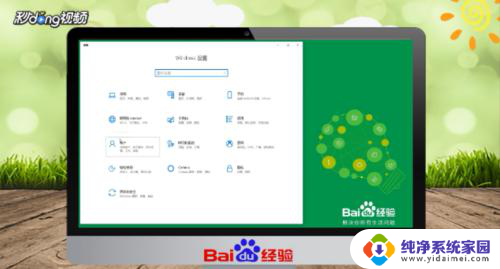 2在弹出对话框中点击“登录选项”。
2在弹出对话框中点击“登录选项”。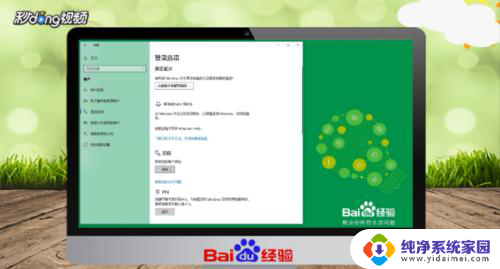 3在右侧密码一栏中点击“更改”即可完成电脑锁屏密码修改。
3在右侧密码一栏中点击“更改”即可完成电脑锁屏密码修改。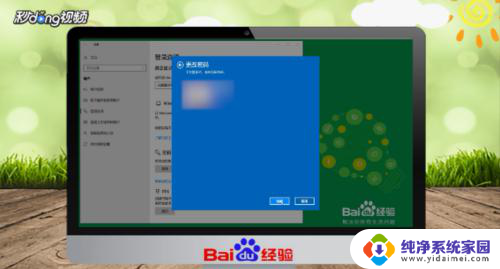 4总结如下。
4总结如下。
以上就是电脑如何更换锁屏密码的全部内容,如果你遇到了这个问题,可以尝试按照以上方法解决,希望对大家有所帮助。
电脑如何更换锁屏密码 电脑锁屏密码怎么修改相关教程
- 电脑修改锁屏密码怎么修改 如何更改电脑的锁屏密码
- 修改电脑锁屏密码怎么改密码 怎样更改电脑的锁屏密码
- 笔记本电脑锁屏密码怎么改密码 电脑锁屏密码修改步骤
- 笔记本电脑如何修改锁屏密码 电脑锁屏密码修改方法
- 锁屏密码更改 电脑锁屏密码怎么修改
- 笔记本电脑怎么修改锁屏密码 电脑锁屏密码修改方法
- 电脑怎么修改密码锁屏 电脑锁屏密码修改步骤
- 台式电脑锁屏密码怎么修改 电脑锁屏密码怎么修改
- 笔记本电脑修改锁屏密码 电脑锁屏密码修改方法
- 笔记本怎么修改锁屏密码 电脑锁屏密码修改步骤
- 笔记本开机按f1才能开机 电脑每次启动都要按F1怎么解决
- 电脑打印机怎么设置默认打印机 怎么在电脑上设置默认打印机
- windows取消pin登录 如何关闭Windows 10开机PIN码
- 刚刚删除的应用怎么恢复 安卓手机卸载应用后怎么恢复
- word用户名怎么改 Word用户名怎么改
- 电脑宽带错误651是怎么回事 宽带连接出现651错误怎么办